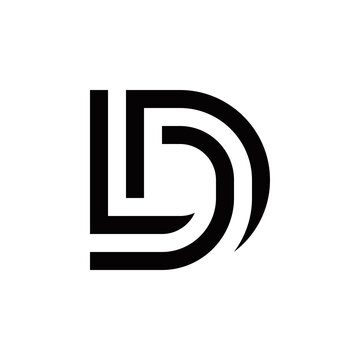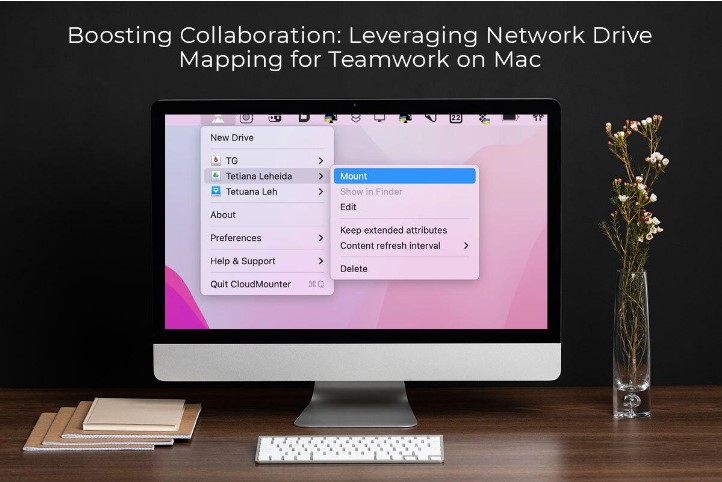Жонглирование несколькими версиями файлов на разных устройствах — проклятие существования многих команд. Для совместных усилий, когда некоторые используют Mac, а другие полагаются на корпоративные серверы и сетевые диски, поддержание синхронизации проектов может быстро привести к головной боли. Постоянная отправка черновиков документов по электронной почте туда и обратно съедает драгоценное время.
Что, если бы был более простой способ для пользователей Mac напрямую получать доступ к центральным репозиториям, от которых зависят их коллеги? Хорошая новость заключается в том, что с помощью всего лишь нескольких настроек вы можете подключить свой Mac к тем же общим папкам и дискам, которые ваши коллеги используют ежедневно.
Подключив сетевые диски компании, вы можете избежать лабиринта объединения версий файлов. В этом руководстве мы обсудим, что такое сетевой диск и различные способы использования сопоставления сетевых дисков для командной работы на Mac.
Следите за нами, и мы разберем основы сопоставления дисков, специально разработанные для более эффективной кроссплатформенной командной работы.
Оглавление
Что такое сетевой диск
Сетевой диск — это устройство хранения данных, подключенное к локальная вычислительная сеть (ЛВС)позволяя нескольким авторизованным пользователям в сети обмениваться файлами и данными. По сути, сетевые диски функционируют аналогично внешнему жесткому диску, но доступны по сети и физически не подключены к одному компьютеру.
При подключении к сетевому диску компьютер может обращаться с ним как с любым другим диском, открывая и получая доступ к файлам так же, как и к традиционному жесткому диску. Однако, поскольку хранилище централизовано и подключено через сеть, к нему могут одновременно обращаться несколько компьютеров и пользователей, что облегчает совместную работу и совместное использование. Это также позволяет выполнять резервное копирование данных в одном централизованном месте и упрощает управление разрешениями для сетевых администраторов.
Сетевые диски обычно относятся либо к устройству NAS (Network Attached Storage), которое обеспечивает выделенное хранилище файлов, подключаемое к сети, либо к подключенному сетевому диску, который является общей папкой на другом компьютере в сети, которая отображается как буква диска для пользовательских устройств. Теперь вы можете подумать, что изучение как подключить сетевой диск на Mac сложно, но это не так.
Все, что вам нужно сделать, это открыть новое окно Finder, затем нажать «Перейти» в строке меню Finder и выбрать «Подключиться к серверу». После этого должно появиться диалоговое окно подключения.
Здесь вам нужно ввести адрес сервера или IP-адрес вместе с путем к общей папке. Полный адрес обычно имеет формат – smb://serveraddress/sharedfolder. После ввода нажмите «Подключиться» и выполните аутентификацию, если будет предложено.
Использование сопоставления сетевых дисков для командной работы на Mac: советы и рекомендации
Использование сопоставления сетевых дисков открывает различные преимущества для совместной работы в macOS путем консолидации доступа к централизованным общим ресурсам. Вот несколько основных способов использования его возможностей:
Централизованный контроль данных и версий –
С помощью сетевых дисков вы и ваша команда можете хранить файлы проекта в централизованных папках, доступных как пользователям Windows, так и пользователям macOS. Это исключает необходимость пересылать файлы по электронной почте туда и обратно, гарантируя доступ к самым последним документам из единого источника.
Совместное редактирование в реальном времени –
Подключившись напрямую к общим папкам, можно совместно редактировать файлы в режиме реального времени. Имея доступ к тем же файлам, вы можете оставаться синхронизированными для более согласованного сотрудничества на Mac и ПК.
Удаленный доступ из любой точки мира –
Подключение удаленных сотрудников также упрощается за счет сопоставления дисков. Это обеспечивает доступ к критически важным данным компании из домашних офисов или в пути, позволяя всем быть в курсе событий.
Упрощенные разрешения и безопасность –
Благодаря централизованному управлению разрешениями со стороны ИТ-отдела пользователи получают доступ только к тем дискам, к которым им предоставлен доступ. Администрирование проще из одного сетевого источника, чем из локальных устройств.
Централизованный Резервные копии –
Благодаря хранению данных в корпоративных хранилищах или на серверах централизованные резервные копии защищают ценные проектные данные и интеллектуальную собственность, созданную в масштабах всей организации.
Эффективность рабочего процесса –
Благодаря полностью интегрированным в Finder сетевым дискам производительность повышается за счет устранения шагов поиска в электронной почте или на других платформах для самых последних версий, необходимых для выполнения задач. Команды экономят часы или дни на поиске и набирают обороты, имея под рукой данные компании.
Последовательный пользовательский опыт –
Сопоставление дисков вместо доступа через браузер также обеспечивает более привычный, нативный пользовательский интерфейс. Члены команды могут использовать те же диалоги открытия/сохранения, инструменты правой кнопки мыши, множественный выбор и т. д., что делает внедрение более готовым для работников, привыкших к среде папок рабочего стола.
Упрощенная регистрация –
Для новых сотрудников или членов команды сопоставление существующих командных дисков с помощью рецептов автоматизации ускоряет адаптацию, предоставляя мгновенный доступ. Предварительно настроенные диски позволяют избежать задержек с разрешениями, поэтому новые участники становятся продуктивными с первого дня, ускоряя доставку ценности.
Гранулированный автономный доступ –
Для команд, часто работающих удаленно, кэширование обеспечивает офлайн-доступность для централизованных папок. Вы можете выбрать, какие папки сделать доступными офлайн, с двусторонней синхронизацией изменений, что снижает зависимость от подключений для просмотра или обновления контента.
Заключение
Сотрудничество — основа производительности команды. Но обмен файлами между серверами и устройствами Mac может быть обременительным, что приводит к потере времени на сборку нескольких версий файлов из электронных писем.
Используя собственные возможности подключения сетевых дисков на вашем Mac, вы можете легко подключаться к центральным каталогам и репозиториям вашей команды всего за несколько щелчков мыши.
Возможность прямого монтирования общих дисков, папок и критически важных для бизнеса файлов устраняет необходимость вручную передавать файлы туда и обратно при совместной работе на разных платформах.
Тратьте меньше времени на борьбу за общий доступ и больше времени на совместную реализацию проектов. Подключив свой Mac напрямую к экосистеме серверов вашей компании, вы можете повысить эффективность рабочих соединений, чтобы соответствовать темпам общих амбиций вашей команды.